
В тази статия ще научите какво екранната лупа, как да се отвори и как да се адаптира. Може да се наложи този инструмент никога няма да бъде полезен, но техните възрастни роднини, ако има такива, ще бъдат в състояние да се улесни развитието на компютъра.
Работещи лупа
За да започнете да Лупа, щракнете върху бутона "Старт" и изберете от менюто "Всички програми" -> "Аксесоари" -> "Опции за достъпност" -> "Увеличител". В резултат на това на екрана на компютъра ще се появи прозореца на програмата (лента с инструменти), с който можете да конфигурирате настройките на лупа.
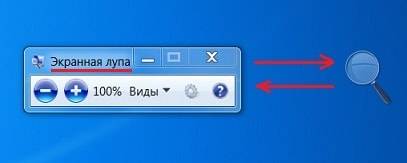
Старт лупата да използвате и контрол (раздел "Център за достъп") на панела, чрез търсене в менюто Start. пишете в полето за търсене към думата "линия", или да използвате клавишна комбинация Win + клавиша "Plus".
С помощта на лупа
Прозорец лупа съдържа два бутона, пресоване, който може да се счита за промяна на част скала ( "+" - увеличение, "-" - намаление). Близо определен мащаб стойност, като процент от номиналната ниво.
Лупа може да работи в три режима на увеличение, за да превключвате между тях, отворете менюто "Изгледи".
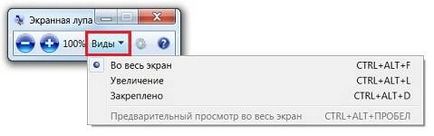
Увеличение. В този режим само района около увеличава стрелки, ограничената рамка. Когато курсорът се движи, увеличена част се движи с него.

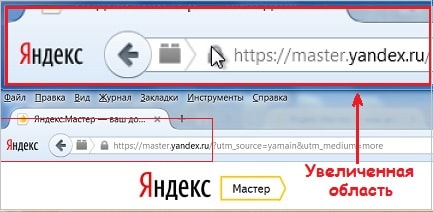
Създаване лупа
За да настроите настройките на лупа, щракнете върху селекцията "Options" на фигурата.
В "Увеличител Settings" можете да настроите етап (гладка) промяна на мащаба, което означава, че стойността на промяната на мащаба с едно кликване върху бутона "+" или "-". промяна стъпка се регулира чрез преместване на плъзгача на "More - По-малко" в горната част на прозореца.
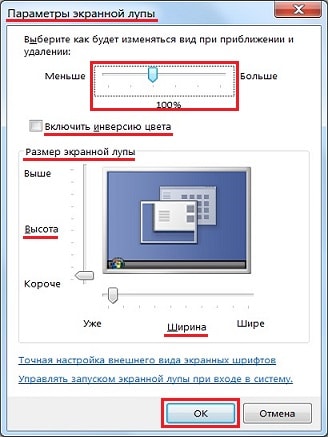
В този прозорец можете да настроите лупата размер с помощта на плъзгачи, "Височина" и "Ширина". Разбира се, не е необходимо тази корекция, и е достъпна само, когато се работи в режим "Zoom".
След приключване на всички настройки, щракнете върху "OK", за да приложите промените.
Клавишни комбинации за работа с лупата
За да се улесни и ускори лупа на екрана, можете да използвате клавишни комбинации, които са показани по-долу в списъка.
Win + «+» (Win + «-») - увеличение (намаление) мащаб;
Ctrl + Alt + F - режим на "Цял екран";
Ctrl + Alt + L - режим "Zoom";
Ctrl + Alt + D - режим "закован";
Ctrl + Alt + I - инверсия на цветовете;
Win + Esc - изключване на лупата.
За да екранна лупа е винаги под ръка, можете да го настроите да се стартира автоматично в същото време с Windows. Но мисля, че е по-лесно да се определи на програмата "лупата" в лентата на задачите. За да направите това, по време на движение на екрана лупа, кликнете върху иконата му в панела, щракнете с десния бутон и изберете задачи от опцията в менюто "Програмата Lock в лентата на задачите". Сега, за да се даде възможност на лупа ще бъде достатъчно едно кликване върху иконата му.
Благодаря ви за вниманието. На добър час!
Също така ви препоръчвам да прочетете:
Списъкът на свързаните Постове Plug-in, предоставени Ви YARPP.
Добър den.Pomogite ме pozhaluysta.Mne често изпращат писма до skrepkoy.Ya искате да научите как да се движат материалите, изпратени до мен на fleshku.Tak също искат да научат как да се движат важни за мен по електронната поща на fleshku.T.k.ya не знам как, аз Ние трябва да правите снимки и изпращане на информация под формата на снимка или помолете някой да ми pomoch.Mne е важно да се работи (даде материали за печат: визитни картички, брошури и т.н.)
С уважение, Татяна.
